Εάν η παρουσίασή σας PowerPoint περιέχει ένα γράφημα, μπορείτε να επεξεργαστείτε τα δεδομένα γραφήματος απευθείας σε PowerPoint, είτε το γράφημα είναι ενσωματωμένο είτε συνδεδεμένο με την παρουσίασή σας. Μπορείτε επίσης να ενημερώσετε ή να ανανεώσετε τα δεδομένα σε ένα συνδεδεμένο γράφημα χωρίς να χρειάζεται να μεταβείτε στο πρόγραμμα στο οποίο δημιουργήσατε το γράφημα.
Αλλαγή δεδομένων γραφήματος σε διαφάνεια
-
Στη διαφάνεια, επιλέξτε το γράφημα που θέλετε να αλλάξετε. Όταν το κάνετε αυτό, εμφανίζονται δύο καρτέλες με βάση τα συμφραζόμενα στην κορδέλα: Σχεδίαση γραφήματος και Μορφοποίηση. Εάν δεν βλέπετε τις καρτέλες Σχεδίαση γραφήματος και Μορφοποίηση , βεβαιωθείτε ότι κάνετε κλικ στο γράφημα για να το επιλέξετε.
-
Στην καρτέλα Σχεδίασηγραφήματος, στην ομάδα Δεδομένα, επιλέξτε Επεξεργασία δεδομένων.
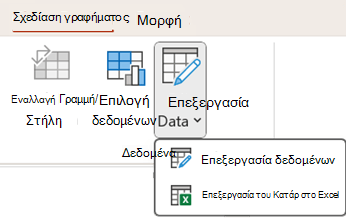
-
Κάντε ένα από τα εξής:
-
Για να επεξεργαστείτε τα δεδομένα στο PowerPoint, επιλέξτε Επεξεργασία δεδομένων. Αυτό θα ανοίξει ένα παράθυρο από το υπολογιστικό φύλλο σας.
Σημείωση: Εάν το βιβλίο εργασίας με το οποίο εργάζεστε έχει ειδικές απαιτήσεις εκκίνησης, όπως η ενεργοποίηση περιεχομένου, θα πρέπει να το κάνετε και αυτό μέσα στο παράθυρο.
-
Για να επεξεργαστείτε τα δεδομένα απευθείας στο Excel, επιλέξτε Επεξεργασία δεδομένων στο Excel.
-
-
Κάντε τις αλλαγές που επιθυμείτε. Θα αντικατοπτρίζονται στο γράφημα στο PowerPoint.
Αλλαγή δεδομένων γραφήματος σε διαφάνεια
-
Στη διαφάνεια, επιλέξτε το γράφημα που θέλετε να αλλάξετε. Όταν το κάνετε αυτό, εμφανίζεται η καρτέλα βάσει περιεχομένου Εργαλεία γραφήματος στην κορδέλα, όπως φαίνεται παρακάτω. Εάν δεν βλέπετε την καρτέλα Εργαλεία γραφήματος ή την καρτέλα Σχεδίαση κάτω από αυτή, βεβαιωθείτε ότι κάνετε κλικ στο γράφημα για να το επιλέξετε.
Σημείωση: Η καρτέλα Σχεδίαση στην περιοχή Εργαλεία γραφήματος δεν είναι η ίδια με την προεπιλεγμένη καρτέλα Σχεδίαση στο PowerPoint. Η καρτέλα Εργαλεία γραφήματος εμφανίζεται μόνο όταν είναι επιλεγμένο ένα γράφημα και οι καρτέλες Σχεδίαση, Διάταξη και Μορφή κάτω από αυτό παρέχουν διαφορετικές εντολές που σχετίζονται μόνο με το επιλεγμένο γράφημα.
-
Στην περιοχή Εργαλεία γραφήματος, στην καρτέλα Σχεδίαση , στην ομάδα Δεδομένα , κάντε κλικ στην επιλογή Επεξεργασία δεδομένων.

-
Κάντε ένα από τα εξής:
-
Για να επεξεργαστείτε δεδομένα στο PowerPoint, επιλέξτε Επεξεργασία δεδομένων. Αυτό θα ανοίξει ένα παράθυρο από το υπολογιστικό φύλλο σας.
Σημείωση: Εάν το βιβλίο εργασίας με το οποίο εργάζεστε έχει ειδικές απαιτήσεις εκκίνησης, όπως η ενεργοποίηση περιεχομένου, θα πρέπει να το κάνετε και αυτό μέσα στο παράθυρο.
-
Για να επεξεργαστείτε δεδομένα απευθείας στο Excel, επιλέξτε Επεξεργασία δεδομένων στο Excel.
-
-
Κάντε τις αλλαγές που επιθυμείτε. Θα αντικατοπτρίζονται στο γράφημα στο PowerPoint.
Τι γίνεται εάν το κουμπί "Επεξεργασία δεδομένων" δεν είναι διαθέσιμο;
Εάν το κουμπί Επεξεργασία δεδομένων δεν είναι διαθέσιμο, διαβάστε αυτά τα άρθρα αντιμετώπισης προβλημάτων από το φόρουμ του Office Answers:
Εισαγωγή γραφήματος σε PowerPoint παρουσίαση
Για να μάθετε πώς μπορείτε να εισαγάγετε ένα Excel γράφημα σε μια παρουσίαση, ανατρέξτε στο θέμα Χρήση γραφημάτων στην παρουσίασή σας.










